Výpis súvisiacej dokumentácie
Pre lepšiu dostupnosť tu uvádzame niektoré kapitoly prevzaté z iných základných príručiek.
Tovar - strana ES
Na strane "ES" sa zobrazujú a definujú údaje o tovare, ktoré sa využívajú pre Eshop K2.
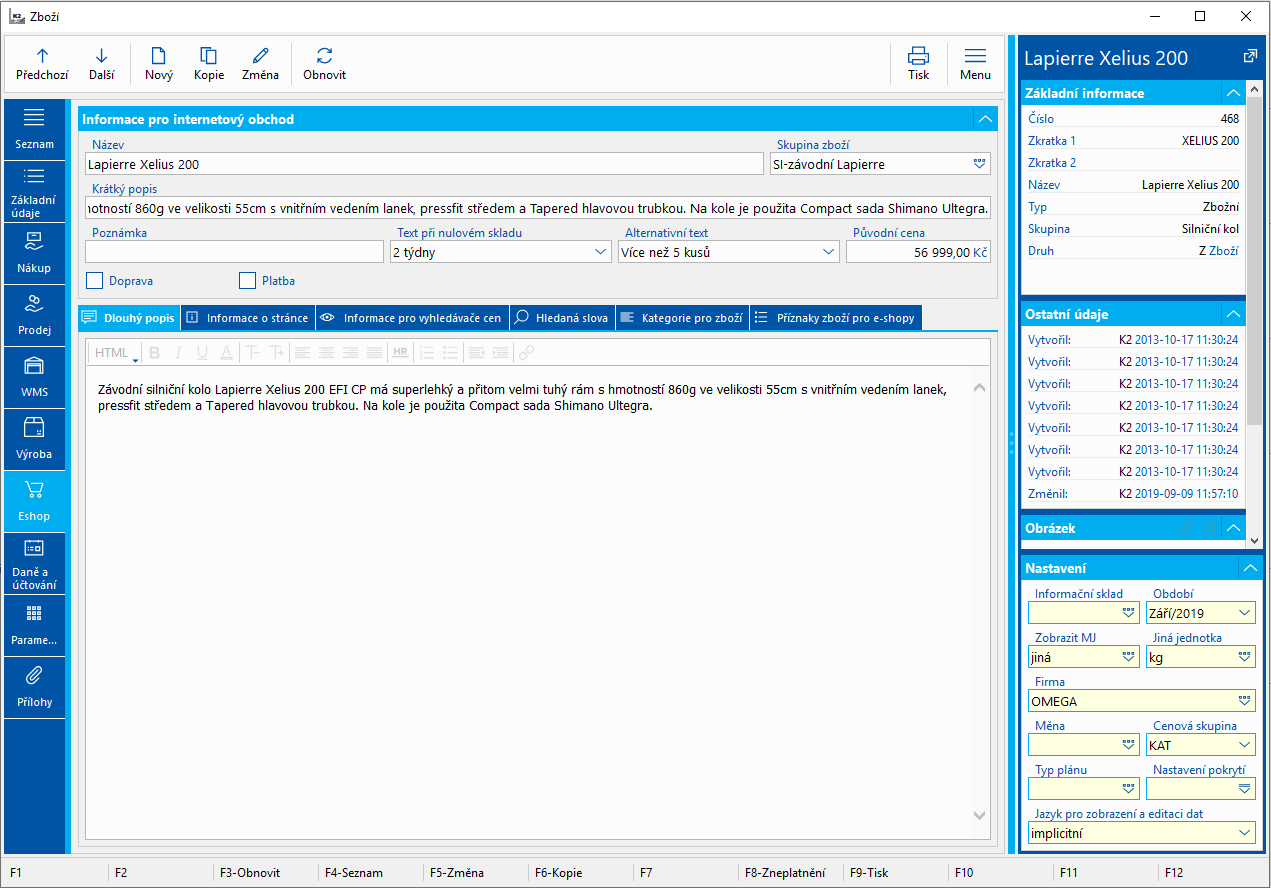
Obr.: Strana ES
Popis polí:
Názov pre eshop |
Unikátny názov tovaru, ktorým bude tovar pomenovaný v eshope. |
Skupina pre eshop |
Skupina tovaru pre priradenie tovaru do eshopu. |
Krátky popis |
Popis tovaru, ktorý sa zobrazuje v detaile aj v katalógu tovaru hneď pod názvom tovaru. |
Poznámka |
Text poznámky sa zverejní v detaile tovaru, v predkošíku, košíku a v porovnaní. |
Dostupnosť |
Počet dní, ktorý sa zobrazí v prípade, že tovar nie je skladom. V internetovom obchode sa použije iba taký záznam z knihy Dostupnosť, ktorý má uvedenú lehotu v dňoch (pole Dostupnosť). Pokiaľ nie je uvedená lehota, zobrazí sa pri danom tovare text a ikona "Na ceste". |
Altern. text. stavu skladu |
Definícia textov, ktoré sa majú zobrazovať pri konkrétnom stave skladu. Texty je možné hromadne potlačiť príznakom Zobrazovať skutočné stavy skladov v Nastavení internetového obchodu. |
Pôvodná cena |
Pôvodná cena uvedená v tomto poli sa zobrazí/skryje v detaile tovaru v závislosti na - príznaku Zobrazovať "pôvodnú cenu" v Nastavení internetového obchodu - Katalóg tovaru. Cenu zadávame bez DPH, v internetovom obchode sa potom zobrazuje podľa nastavení zobrazenia cien bez dane alebo s daňou. |
Jazyk |
Jazyk polí, pre ktorý je uvedený celý text a hodnoty. |
Doprava / Platba |
Voľbu začiarkneme v prípade, že sa jedná o kartu Tovaru reprezentujúcu dopravu / platbu. Označenie umožní karty neprenášať do objednávky vytvorenej ako kópia inej objednávky - prenesú sa potom iba karty Tovaru. Zároveň sa takto označený tovar bude zobrazovať na eshope aj v prípade, že bude mať nastavenú nulovú cenu (bez ohľadu na príznak Nezobrazovať tovar s nulovou cenou v Nastavení internetového obchodu. |
V spodnej časti stránky nájdeme niekoľko záložiek:
Záložka Popis obsahuje text, ktorý sa zobrazí na samostatnej záložke Popis, s nadpisom Podrobný popis tovaru.
Záložka Informácie o stránke obsahuje údaje, ktoré budú začiarknuté v kóde stránky. Zatiaľ nie je implementované.
Na záložke Informácia pre vyhľadávače cien sú uvedené údaje potrebné k aktívnemu využitiu informácií z internetového obchodu v rôznych vyhľadávačoch a porovnávačoch cien.
Záložka Hľadané slová obsahuje heslá, ktoré sú spojené s tovarom a podľa ktorých môže zákazník hľadať v internetovom obchode. Môže ísť napr. o hovorové pomenovania, obvyklé zákaznícke preklepy, ale tiež treba text 1 + 1 zdarma a pod.
Na záložke Kategórie tovaru je možné priradiť tovar do kategórie. Ak je tovar zaradený do Skupiny pre e-shop, kategória, kde je táto skupina použitá, sa tu automaticky pridá. Záznam pridaný sem pomocou klávesu Ins je v tabuľke označený ikonou ručnej editácie ![]() .
.
Na záložke Príznaky pre obchody môžeme nastaviť príznaky Skryť na e-shope (tovar sa po prepočte nenaplní do tabuliek EsGoods a EsGoodsPrice, potom nie je dostupné na eshope), Novinka, Akcia, Zľava, Výpredaj, Doprava zdarma, Typ, Pripravujeme, Bazár, Nepredajný tovar (tovar nie je možné vložiť do košíka) a Predaj registrovaným (tovar do košíka vloží iba prihlásený užívateľ). Taktiež sa tu nastavuje Implicitná kategória, ktorá sa má zobraziť v prípade, že je tovar zaradený do viacerých kategórií rovnakého internetového obchodu. Všetky tieto príznaky je možné nastavovať pre jednotlivé obchody ručne pomocou riadkovej editácie alebo môžeme využiť tlačidlo Nastaviť pre všetky obchody, kde zadané hodnoty nastavíme do všetkých riadkov. Taktiež môžeme využiť hromadnú akciu Internetový obchod - ES, ktorá umožní nastaviť príznaky nad filtrom tovaru pre konkrétny i pre všetky internetové obchody. Nový riadok tu nejde vložiť ručne - záznamy sa vytvárajú automaticky pre všetky eshopy, v ktorých aspoň jednej kategórii je priradený tovar (ručne či prostredníctvom skupiny). Pokiaľ tovar vyradíme z internetového obchodu, riadok sa označí ako neplatný ikonou ![]() .
.
Tovar - Varianty tovaru
Varianty tovaru
Varianty tovaru sa definujú na 3. strane karty tovaru v štvrtej časti formulára a slúži pre združovanie skupiny tovaru pod jeden výrobok, ktorý bude svoje varianty zastupovať.
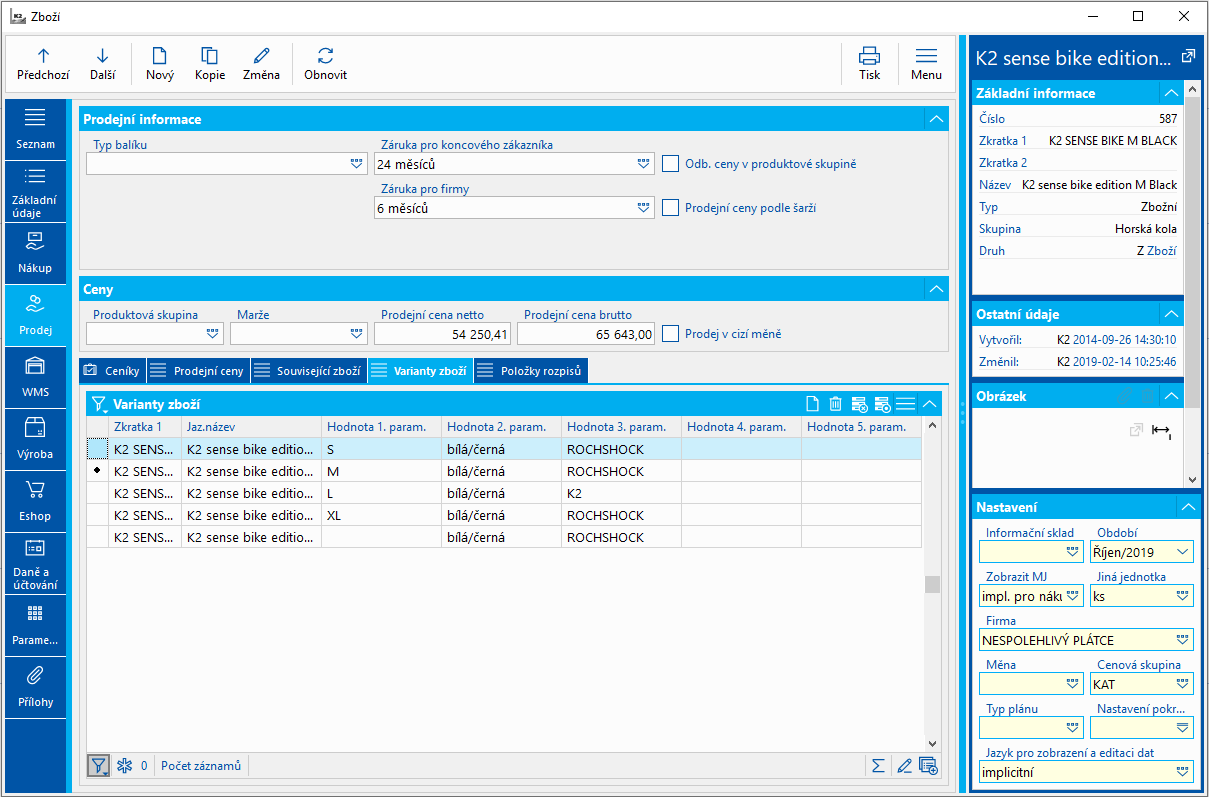
Obr.: Tovar - 3. strana - Varianty tovaru internetového obchodu K2
Ak chceme pri kartách Tovaru taktiež vidieť niektoré (najmä rozlišovacie) parametre, musíme takým parametrom (v strome parametrov) v Zaradení na strane P nastaviť vlastnosť Parameter pre rozlíšenie variantu tovaru. V tabuľke sa zobrazí prvých 5 parametrov s týmto príznakom.
Prevádzkovať je možné iba karty tovaru s rovnakým zaradením, tzn s rovnakými parametrami určujúci rozlíšenie variantu tovaru.
Ak chceme pripojiť ku karte tovaru iný variant tovaru, je potrebné:
- Mať pre karty tovaru, ktoré chceme prepojiť, definované rovnaké Zaradenie na strane P.
- V zaradení musí byť zahrnutý aspoň jeden parameter s vlastnosťou "Parameter pre rozlíšenie variantu" a musí byť vyplnený.
- Potom v prehliadaní zvoliť funkciu "Pridať variant". Predfiltrujú sa iba tie karty tovaru, ktoré majú rovnaké Zaradenie. Podobne by sa naopak odpojila karta tovaru od variantu alebo variant od karty tovaru, pomocou príslušných funkcií pod gridom.
- Previazanie variantu je vždy obojstranné, tzn. že dôjde k previazaniu variantu na všetkých kartách tovaru.
Master karty
Jedná sa o nadriadenú kartu tovaru pre jednotlivé varianty tovaru. Táto karta tovaru je definovaná Typom tovaru Master karta. Master kartu nie je možné vložiť na doklady v K2 ani vložiť ju do košíka v eshope. Je nositeľom sumačných informácií tzn. dispozícia Master karty je súčtom všetkých podriadených variantov alebo cena zobrazená na eshope sa zobrazuje vždy ako cena od, pričom cena od je najnižšia cena jednej z podriadených variantov.
Tovar - 12. strana (P)
Strana umožňuje evidovať štruktúrované informácie často technického charakteru ku kartám Tovaru – tzv. Parametre. Ich zoznam môže byť vytváraný pre každú kartu zvlášť klávesom Ins alebo je možné využiť preddefinované zoznamy – tzv. Zaradenie. I tento preddefinovaný zoznam je možné na karte Tovaru ľubovoľne dopĺňať ďalšími parametrami (takto vložený parameter bude mať príznak ručného vloženia). Tieto parametre sa však na karte zachovajú iba v prípade, že budú mať vyplnenú hodnotu. Každý parameter na karte Tovaru alebo v Zaradení musí mať priradenú Skupinu zo zoznamu skupín. Na jednej karte Tovaru či v jednom Zaradení sa parameter môže vyskytovať iba raz.
Pokiaľ na karte Tovaru zmeníme Zaradenie, automaticky sa zmení aj zoznam parametrov. Parametre s vyplnenými hodnotami však zostanú zachované ako ručne vložené.
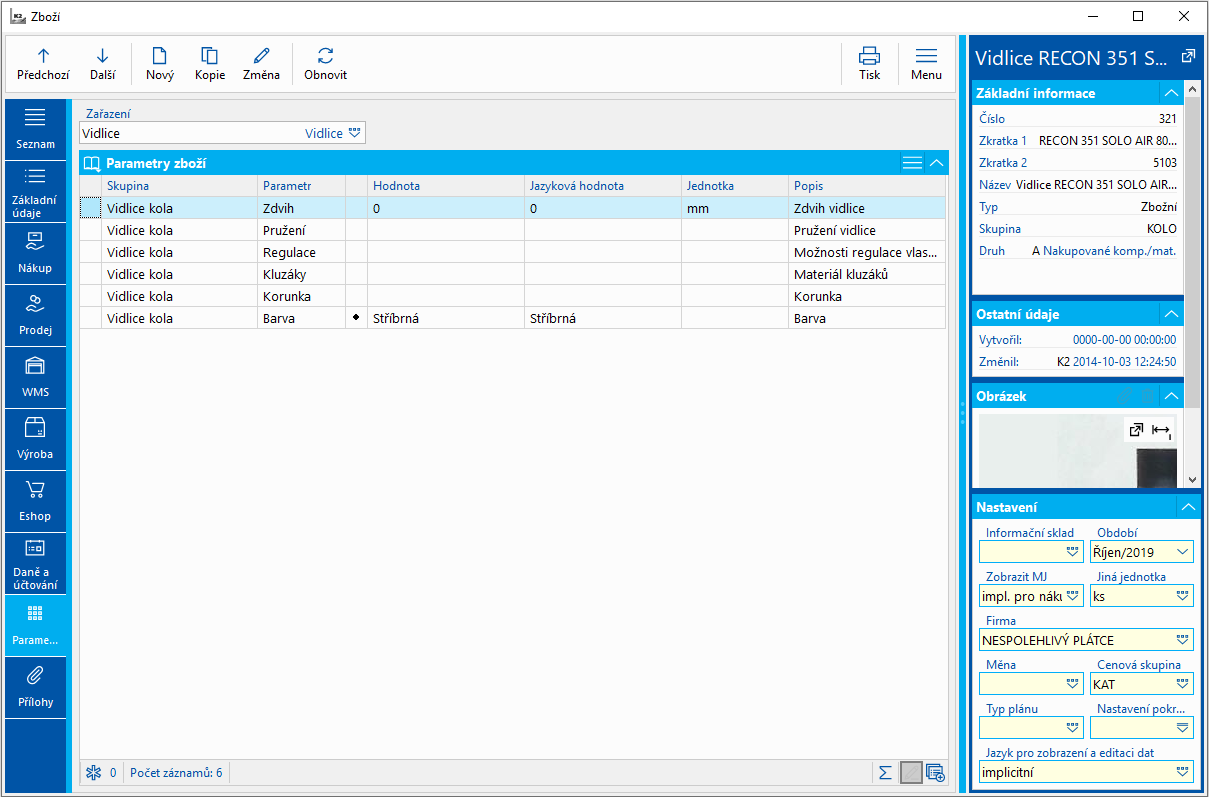
Obr.: Tovar - strana "P"
Editácia hodnôt parametrov
Hodnoty parametrov môžeme meniť tromi spôsobmi:
- Pri vkladaní voľného parametra hodnotu vpíšeme priamo vo formulári pre výber parametrov.
- Jednotlivé parametre editujeme tzv. riadkovou editáciou – v stĺpci Hodnota stlačíme kláves Enter, vpíšeme/vyberieme z ponuky požadovanú hodnotu a klávesom Enter potvrdíme zadanú hodnotu. Pri parametri s možnosťou vymenovania hodnôt sa otvára rovnaký formulár ako pri vložení parametra (bod 1). V zozname hodnôt označíme tie, ktoré platia pre daný tovar, stlačením tlačidla OK zavrieme formulár. Takto vybrané hodnoty sa zobrazia v stĺpci Hodnota za sebou oddelené bodkočiarkou.
- Ak zadávame všetky hodnoty jednej skupiny, môžeme využiť formuláre pre zadanie viacerých hodnôt naraz. Na skupine stlačíme kombináciu klávesov Shift + Enter. Zobrazí sa formulár pre zadanie hodnôt parametrov v skupine. Tu zadávame požadované hodnoty priamo do poľa Hodnota k jednotlivým parametrom. V prípade ponuky (výber zo zoznamu alebo vymenovanie hodnôt) zoznam preddefinovaných hodnôt otvárame klávesom F12. Hodnotu vyberieme pomocou klávesu Enter, pri vymenovaní požadovanej hodnoty označíme
 a ponuku zatvoríme pomocou Enter alebo Tab.
a ponuku zatvoríme pomocou Enter alebo Tab.- Tento variant použijeme tiež v prípade, že pri parametri zadávame tzv. porovnávacie hodnoty alebo chceme zmeniť jednotku hodnoty parametra.
Pozn.: Porovnávacia hodnota - existujú parametre, ktorých hodnota sa natoľko vyvíja, že skôr používaná jednotka už prestáva byť praktická (prehľadná) a uvádza sa v niektorých prípadoch jednotka iná. Viac-menej pokiaľ podľa tohto parametra následne napr. v internetovom obchode chceme vyhľadávať, je potrebné, aby systém porovnával absolútne hodnoty v rovnakej jednotke. Príkladom takéhoto použitia sú "pevné disky". Skôr sa ich kapacita uvádzala v "GB" (gigabyte), dnes však je už bežná kapacita v "TB" (terabyte). Preto k disku uvedieme ako hodnotu "1 TB" a do porovnávacej hodnoty napíšeme číslo "1000".
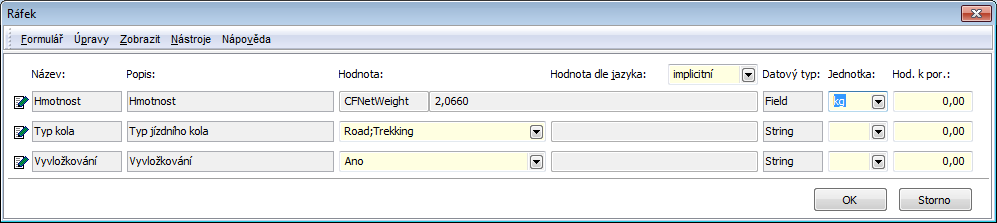
Obr.: Formulár pre zadanie hodnôt parametrov v skupine
V Zaradení v stave Zmena je možné presúvať položku (parameter alebo skupinu), na ktorej stojí pravítko pomocou šedého + a -. Zobraziť formulár parametra je možné z 1.strany Zaradenia alebo v tabuľke na strane 'P' pomocou klávesovej skratky Ctrl+Shift+Enter.
Kniha Parameter
Parametrom je evidovaná vlastnosť, ktorá sa vzťahuje ku karte Tovar. Príkladom môže byť farba, hmotnosť, materiál, dĺžka, počet otáčok, podporované formáty a pod.
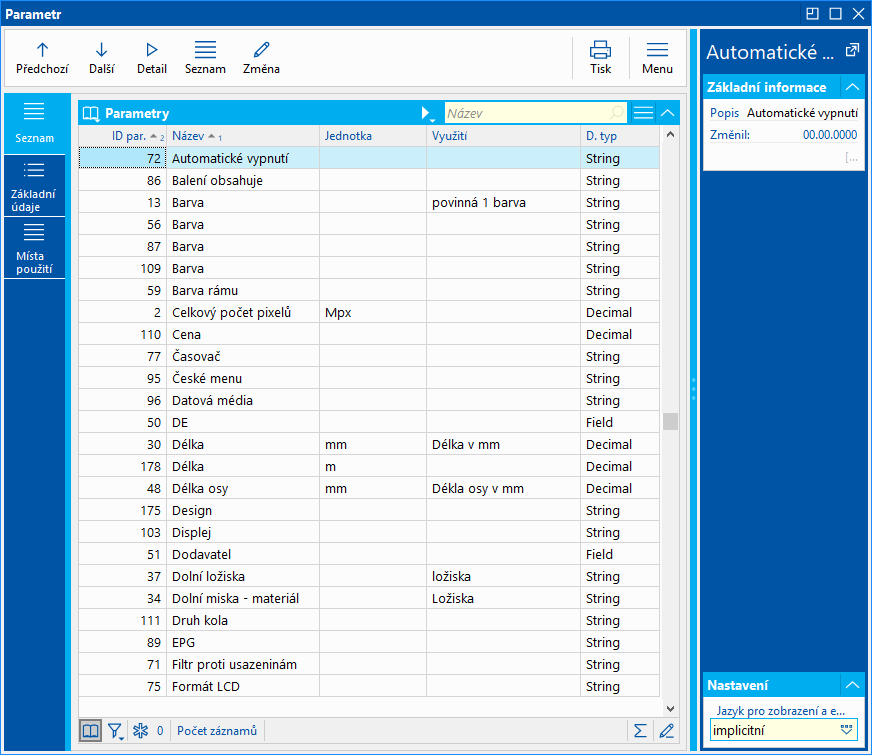
Obr.: Kniha Parameter
Na 1. strane karty Parameter zadávame základné údaje o parametri (vlastnosti).
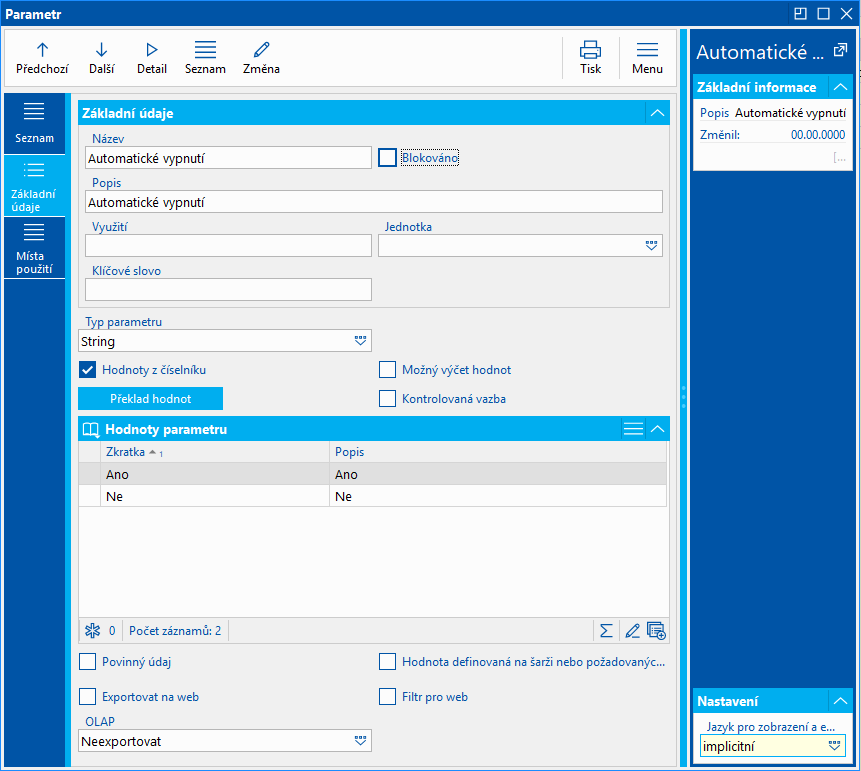
Obr.: Parameter - 1. strana
Popis polí:
Názov |
Názov parametra. |
Popis |
Popis, ktorý sa môže exportovať napr. do internetových obchodov ako vysvetlenie obsahu parametra. |
Využitie |
Pracovný popis pre lepšiu orientáciu medzi obdobnými parametrami, môžeme stručne zhŕňať nastavenia parametra. |
Jednotka |
Odkaz do číselníka jednotiek parametrov. Ak je vyplnená, musí zodpovedať záznamu z číselníka. |
Kľúčové slová |
Pre možnosť exportu do internetových obchodov. |
Dátový typ |
Druh očakávanej hodnoty. Ponúkne sa Text, Celé číslo, Desatinné číslo, Dátum, Čas, Pole tovaru. Ak je vybrané číslo, zobrazí sa ešte ďalšie pole, do ktorého je možné nadefinovať bližšie formát tohto čísla. V prípade voľby Pole tovaru sa taktiež zobrazí ďalšie pole, do ktorého je nevyhnutné vybrať, na ktoré pole či poznámku z karty Tovaru sa bude parameter odkazovať. Je možné využiť aj väzobné pole, v tomto prípade sa väzba znázorňuje bodkočiarkou. Odkaz na typ poznámky sa zapisuje ako "P@typ" poznámky, teda napr. na obchodný text sa odkážeme "P@DH". |
Výber z číselníka hodnôt |
Voľba poskytuje možnosť zobraziť užívateľovi zoznam preddefinovaných hodnôt. |
Povinný údaj |
Ak je parameter povinný, kartu Tovar, kde bude tento parameter zaradený prostredníctvom Zaradenie, nebude možné uložiť bez vyplnenia hodnoty parametra. Toto sa týka iba užívateľov, ktorý majú právo vypĺňať hodnoty parametrov. |
Hodnota je definovaná na šarži alebo na požadovaných parametroch |
Touto voľbou nie je umožnené zadávať hodnoty parametra na strane 'P'. K rozlíšeniu jednotlivých dodávok tovaru alebo výrobných dávok zadávame hodnoty priamo na šaržiach. Parameter tak nie je všeobecne platný pre tovar. V šarži sa interne ukladá tiež Typ šarže. Zaradenie s parametrami obsahujúci príznak „Hodnota je definovaná na šarží alebo na požadovaných parametroch“ sa budú pri každej relevantnej zmene Zaradenia (tj. najmä položiek), či parametrov (príznak, dátový typ) generovať s novým typom šarže. Bez tohto príznaku by staré šarže v takom prípade hlásili nekonzistenciu. |
Implicitný požadovaný parameter |
Parameter s touto voľbou sa bude implicitne vkladať pri novo vytvorenom požadovanom parametri na položke N/P v záložke Parametre. Voľba je aktívna iba ak je začiarknutá voľba Hodnota je definovaná na šarži alebo na požadovaných parametroch. |
Neprenášať z požadovaných parametrov do šarže |
Parameter s touto voľbou sa nebude prenášať z požadovaných parametrov do šarže pri jej vzniku (napr. potvrdením príjemky) a nebude zobrazený na strane 'P'. Voľba je aktívna iba ak je začiarknutá voľba Hodnota je definovaná na šarži alebo na požadovaných parametroch. Tento parameter je možné použiť ako pomocný parameter pri definícii viacrozmerného množstva. |
Zachovať požadovaný parameter pri rozdelení položky |
Voľba parametra spôsobí, že pri rozdelení položky nákupu/predaja sa hodnoty skopírujú do novo vzniknutej sady požadovaných parametrov. Voľbu odporúčame začiarknuť pri takých parametroch, pri ktorých nechceme prísť o ich hodnoty pri rozdelení položky. Naopak pri parametroch, ktoré vyslovene vyžadujú po rozdelení položky nové zadanie hodnôt, túto voľbu nemusia mať začiarknutú, ale odporúčame pri takomto parametri začiarknuť voľbu Povinný údaj, aby v prípade opomenutia zadania novej hodnoty nedošlo k potvrdeniu dokladu s prázdnou hodnotou. |
Možné vymenovanie hodnôt |
Umožňuje užívateľovi vybrať a označiť zo zoznamu preddefinovaných hodnôt viacero hodnôt, ktoré spĺňa daná karta Tovaru. Táto možnosť je užitočná napr. pokiaľ chceme pre fotoaparáty vytvoriť zoznam podporovaných formátov obrázkov. V preddefinovaných hodnotách nadefinujeme všetky známe a používané formáty obrázkov a pri konkrétnom fotoaparáte potom označíme všetky tie, ktoré fotoaparát vie vytvoriť či spracovať. |
Kontrolovaná väzba |
Rieši pri výbere z preddefinovaných hodnôt možnosť, aby užívateľ vpísal inú hodnotu, ako je preddefinovaná. V prípade vymenovania je kontrola povinná, tzn. je možné vyberať iba hodnoty zo zoznamu. |
Exportovať na web |
Slúži pre možnosť potláčania či uvedenia parametra v exporte do internetových obchodov. |
OLAP |
Voľba poskytuje možnosť exportovať hodnoty parametra ako osi OLAPu. |
Na tejto strane parametra je zobrazený zoznam Skupín, v ktorých je parameter uložený ako preddefinovaný.
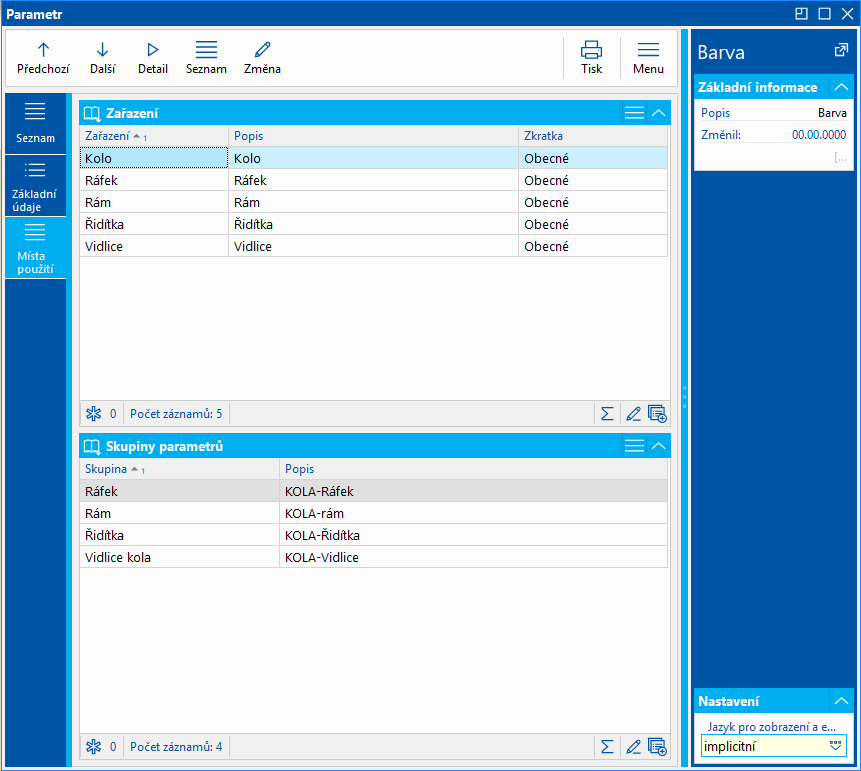
Obr.: Parameter - 2. strana
Na tejto strane parametra je zobrazený zoznam Zaradenie, v ktorých je parameter uložený ako preddefinovaný.
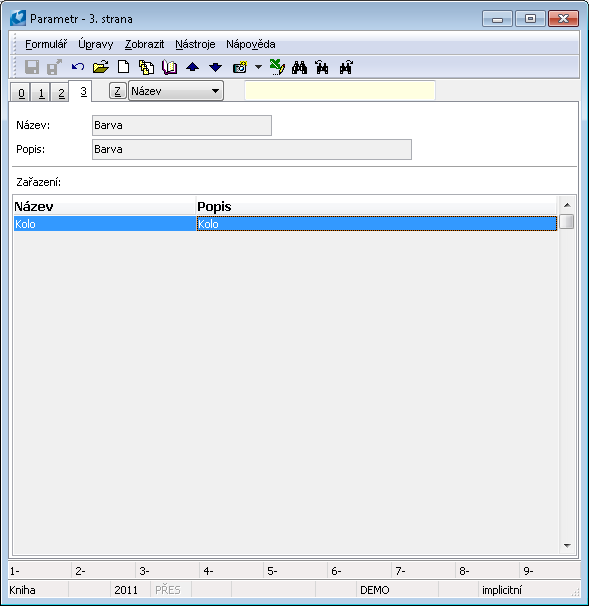
Obr.: Parameter - 3. strana
Číselník Skupín
Skupiny parametrov majú dvojitý význam. Jednak umožnia zoznam parametrov v Zaradení či na karte Tovaru roztriediť tak, ako patria logicky k sebe. V tomto prípade vložíme parameter a vyberieme k nemu príslušnú skupinu.
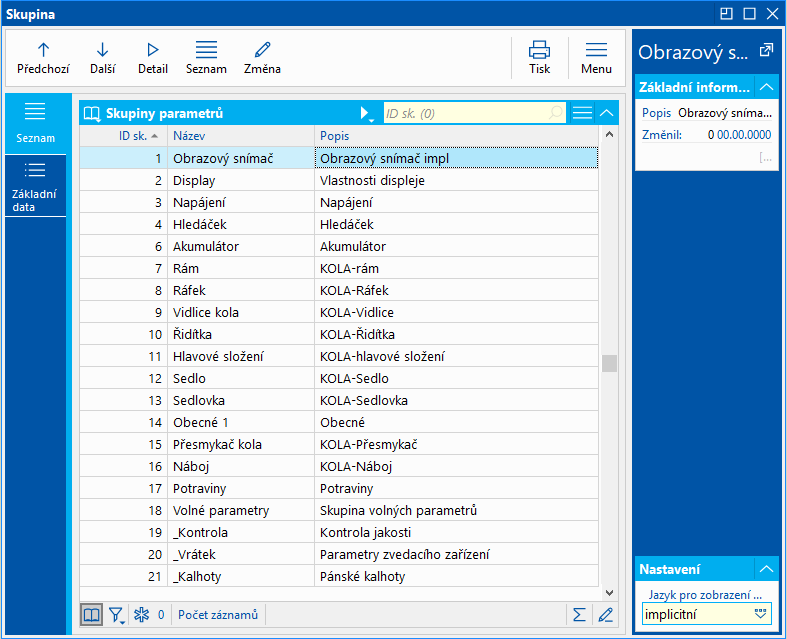
Obr.: Kniha Skupiny parametrov
Druhou možnosťou je využiť význam skupiny, ktorú používame často pre rovnaký zoznam parametrov. Napr. skupina Balenie obsahuje vždy rovnaké parametre: Slovenský návod (áno/nie); Veľkosť škatule (malá, stredná, veľká); Obsah balenia (textový reťazec pre výpis obsahu). Pri založení skupiny si teda tieto parametre priamo pridáme do skupiny. Kedykoľvek potom v Zaradení budeme chcieť popísať balenie, vložíme celú skupinu aj s preddefinovanými parametrami.
Parametre do zoznamu vkladáme klávesom Ins, mažeme klávesom Delete. Poradie parametrov môžeme upravovať klávesmi šedé plus a šedé mínus. Na parametroch použitých v skupine potom budeme danú skupinu vidieť na 2. strane. Aktualizácia zoznamu parametrov v skupine sa nijako neprejaví v už existujúcich zaradeniach.
Kniha Zaradenia
Zaradenie slúži k preddefinovaniu zoznamu parametrov, ich zatriedení do skupín a určení poradia, v akom sa budú zobrazovať. Takto nadefinované zaradenie je možné využiť na ľubovoľnom počte kariet tovaru.
Strana 1
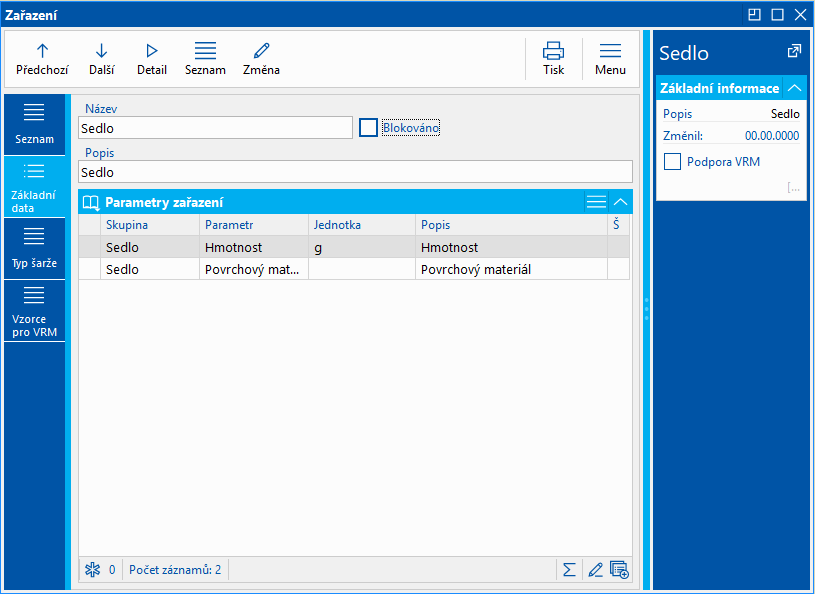
Obr.: Zaradenie - 1. strana
Do tabuľky vkladáme zoznam parametrov rozdelených po skupinách (označené ![]() ). K dispozícii máme dve možnosti:
). K dispozícii máme dve možnosti:
- Môžeme ich vkladať klávesom Ins po jednom - vybrať parameter, k nemu priradiť skupinu a tlačidlom OK vložiť do zoznamu.
- Druhou možnosťou je využitie preddefinovaných zoznamov parametrov v skupinách - stlačíme kombináciu klávesov Shift+Ins, zo zoznamu skupín vyberieme jednu, tú vložíme do Zaradenia. Vloží sa skupina aj všetky jej nadefinované parametre. Poradie parametrov ani obsah skupiny nemusíme následne dodržať. Skupiny slúžia iba pre zjednodušené vkladanie.
Parametre je možné ľubovoľne mazať klávesom Delete. Rovnakým spôsobom môžeme zmazať celú skupinu – stlačíme Delete pri pravítku na skupine. Poradie parametrov aj skupín môžeme ľubovoľne meniť klávesmi šedé plus a šedé mínus. Neskoršia zmena zaradenia sa na rozdiel od skupiny premietne na karty tovaru, kde je použité zaradenie.
Popis polí:
Blokované |
Blokácia / zneplatnenie zaradenia. |
Podpora viacrozmerného množstva |
Pokiaľ na 3. strane Zaradenia existuje aspoň jeden vzorec pre viacrozmerné množstvo, potom program automaticky aktivuje túto voľbu. Bližší popis významu a použitia viacrozmerného množstva je uvedený v časti Základné číselníky a podporné moduly K2 / Tovar / Metodiky tovaru / Viacrozmerné množstvo. |
Rozklikom parametra zobrazíme formulár s možnosťami nastavenia pre eshop:
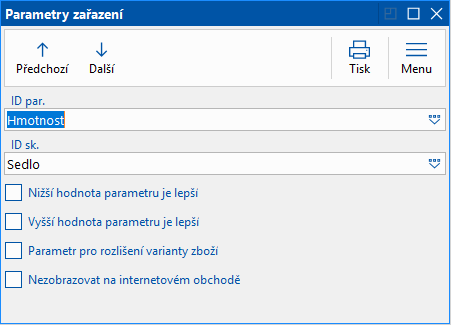
Obr.: Parametre zaradenia
Popis polí:
Pre filtrovanie tovaru zobrazovať rozsah |
Pre filtrovanie tovaru sa zobrazí rozsah hodnôt najnižší a najvyšší. |
Nižšia hodnota v hodnote parametra je lepšia |
Nie je implementované. |
Vyššia hodnota v hodnote parametra je lepšia |
Nie je implementované. |
Parameter pre rozlíšenie variantu tovaru |
Parameter, pre rozlíšenie variantu tovaru na 3. strane karty tovaru. |
Radiť podľa porovnávacej hodnoty |
Možnosť radiť podľa porovnávacej hodnoty. |
Nezobrazovať v internetovom obchode |
Parameter sa v Eshope nezobrazí. |
Strana 3
Na záložke 3 zadávame vzorce pre viacrozmerné množstvo.
Popis polí:
Jednotka |
Určuje, pre ktorú skladovú jednotku vzorec platí. V prípade aktivovanej voľby Platnosť pre výdaj alebo Platnosť pre príjem sa daný vzorec použije v prípade zhody skladovej jednotky s jednotkou v položke predaja, respektíve nákupu. V prípade aktivovanej voľby Vzorec pre určenie koeficientu má skladová jednotka význam v prípade, že rovnaká jednotka je vybraná užívateľom v knihe Šarží - potom sú množstevné hodnoty (Dispozícia, Zadané) prepočítané na základe koeficientu v šarži. |
Vzorec |
Vzorec pre výpočet hodnoty. Do poľa zadávame identifikátory jednotlivých parametrov (napr. V67). |
Premenné pre zadanie množstva |
Tu uvádzame tie premenné, ktoré potrebujeme zadávať na položke nákupu / predaja (vo formulári Viacrozmerné množstvo, ktorý vyvoláme tlačidlom Množstvo). |
Zoznam dostupných premenných |
Zoznam parametrov, ktoré užívateľ nadefinoval v Zaradení. |
Vzorec pre určenie koeficientu |
Ak je aktivovaná voľba, potom tento vzorec počíta koeficient pre prepočet množstva medzi základnou a alternatívnou skladovou jednotkou. Tento koeficient je uložený pri vytvorení šarže do šarže. Počíta sa vždy bez ohľadu na zadanú skladovú jednotku, význam zadania jednotky je popísaný vyššie pri poli Jednotka. |
Platnosť pre výdaj, Platnosť pre príjem |
Tento vzorec bude využitý pri výdaji, respektíve príjme, pokiaľ sa zadaná jednotka zhoduje s jednotkou v položke predaja / nákupu. |
Bližší popis viacrozmerného množstva, význam a príklady sú uvedené v časti Základné číselníky a podporné moduly K2 / Tovar / Metodiky tovaru / Viacrozmerné množstvo.
Odkazy
V niektorých moduloch je na 9. strane možné prepnúť sa na záložku Odkazy. Tá sa v súčasnej dobe využíva najmä v internetovom obchode pre pripojenie obrázkov a iných súvisiacich súborov, ktoré sa majú zobrazovať v internetovom obchode.
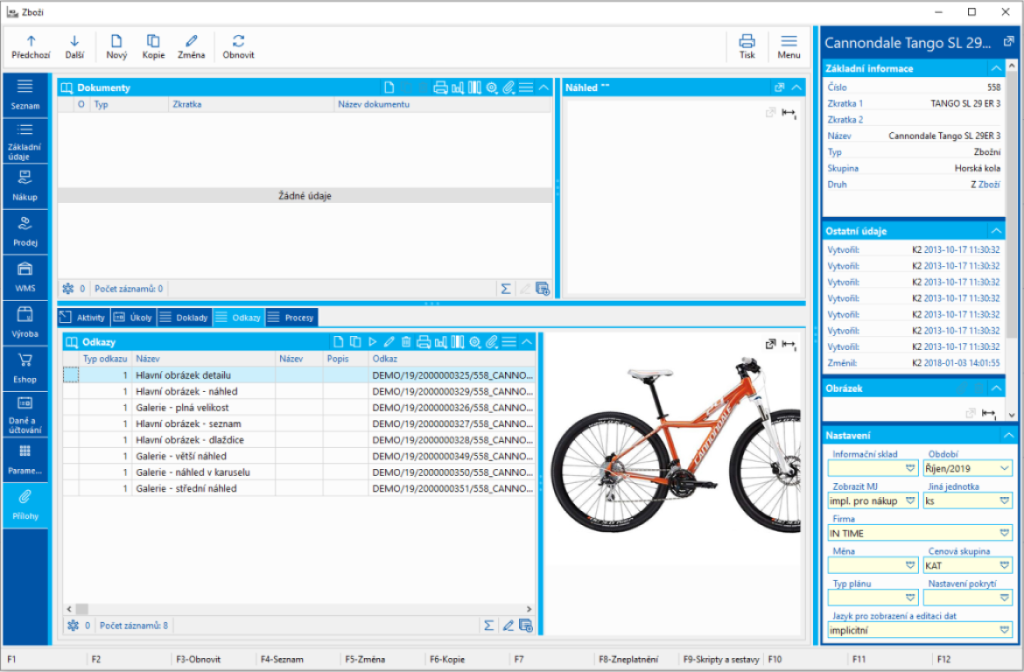
Obr.: Záložka Odkazy na 9. strane
V odkazoch pracujeme s Kategóriami a Typmi odkazov.
Prehľad a nastavenie Typov odkazov
Typ |
Prípony súborov |
Dokument |
doc, docx, odt, fodt, rtf, txt, xls, xlsx, ods, fods, csv, sylk, xml, pdf |
Obrázok |
jpg, jpeg, png, bpm, gif |
Odkaz |
http:, https:, ftp:, sftp: |
Ostatné |
|
Video |
mov, avi, mp4, mpg, mpe, mpeg |
Prehľad kategórií a ich implicitných kombinácií s Typmi odkazov
Typ |
Kategória - Skratka |
Použitie pre eshop |
Dokument |
Dokumenty |
Zobrazuje sa na záložke Médiá v sekcii Dokumenty |
Obrázok |
Hlavný obrázok detailu* |
Pre detail tovaru, bannery |
Obrázok |
Hlavný obrázok - dlaždice* |
Pre zobrazenie v dlaždicovom zozname tovaru |
Obrázok |
Hlavný obrázok - náhľad* |
Pre košík, históriu, ikony kategórií |
Obrázok |
Hlavný obrázok - zoznam* |
Pre zobrazenie v riadkovom zozname tovaru |
Obrázok |
Galéria - náhľad v posuvníku |
Pre náhľad v posuvníku zobrazenej galérie |
Obrázok |
Galéria - plná veľkosť |
Plná veľkosť obrázku z galérie |
Obrázok |
Galéria - stredný náhľad |
Pre prehľad obrázkov v galérii |
Obrázok |
Galéria - väčší náhľad |
Momentálne nie je využívané |
Odkaz |
Youtube |
Zobrazuje sa na záložke Médiá v sekcii Video a Dokumenty |
Ostatné |
Ostatné |
Pre eshop nie je využívané |
Video |
Videá |
Zobrazuje sa na záložke Médiá v sekcii Video |
* Na karte Tovaru či iných záznamoch môže existovať pre účely eshopu práve jeden obrázok tejto kategórie; Graficky reprezentuje daný záznam. |
||
Nový jednotlivý odkaz vkladáme tlačidlami zobrazenými pod štítkom záložky, pretiahnutím súboru do tabuľky alebo klávesom Ins. Odkazu môžeme následne nastaviť či upraviť Názov a Popis.
Vloženie nového odkazu tlačidlom
Tlačidlo so šípkou umožní vložiť nový odkaz z implicitných kombinácií typu odkazu a kategórie (viď vyššie). Na veľkom tlačidle sa zobrazuje naposledy použitá kombinácia. Jeho stlačením volíme priamo túto kombináciu. Zobrazí sa dialógové okno pre výber súboru. Podľa typu odkazu sa zobrazí filter zodpovedajúci koncovkám súborov daného typu. Tento filter môžeme "vypnúť" tak, že vedľa poľa pre názov súboru vyberieme možnosť Všetky súbory (*.*). Následne môžeme vybrať súbor ľubovoľného typu. Tlačidlom Otvoriť sa prekopíruje vybraný súbor na miesto nastavené funkciou Konfigurácia ukladania obrazových odkazov a v tabuľke odkazov vznikne nový záznam s týmto odkazom.
Vloženie nového odkazu pretiahnutím súboru
Pokiaľ "pretiahneme" súbor zobrazený v zložke do tabuľky odkazov, zobrazí sa ponuka kategórií podľa preddefinovaných typov (napr. preťažením súboru .pdf sa zobrazí "Dokument: Dokumenty"). Kliknutím na požadovanú voľbu sa vytvorí nový odkaz na zvolený súbor. I v tomto prípade sa zdrojový súbor prekopíruje na miesto určené funkciou Konfigurácia ukladania obrazových odkazov a odkaz potom "mieri" sem.
Vloženie nového odkazu klávesom Ins
Tento spôsob neodporúčame, pretože sa pri ňom neprekopíruje zdrojový súbor - odkaz sa vytvorí na nami zadanú cestu.
Ak stlačíme kláves Ins, zobrazí sa formulár pre vloženie nového odkazu. Zadaním Typu odkazu obmedzíme následný výber Kategórií (K2 nám neumožní zadať iný Typ odkazu, ako je nastavený v Kategórii). Následne vložíme cestu k súboru.
Pozn.: Štandardný eshop či iné funkčnosti K2 obvykle pracujú s preddefinovanými kombináciami. Ak si vytvoríme inú kombináciu, resp. pokiaľ nedodržíme nastavenú kombináciu, je nutné overiť, či sa v eshope skutočne zobrazí požadovaným spôsobom.
"Hromadné" Vloženie obrázkov pomocou skriptu Pridanie obrázku k tovaru
Ak chceme vytvoriť sériu obrázkov pre zverejnenie v internetovom obchode, najjednoduchšou cestou je použitie skriptu Eshop - Pridanie obrázkov k tovaru (Eshop_AddPicture.PAS), ktorého použitie je podrobne popísané v katalógu skriptov.
Konfigurácia ukladania obrazových odkazov
FTPUpload Root:
príznak FTPUpload:
File System Root: Cesta (vnútri koreňového adresára K2/úplná cesta), kde sa ukladajú súbory (najmä obrázky). Táto cesta sa zohľadní pri nahrávaní obrázkov skriptom Eshop - Pridanie obrázkov k tovaru či pri pridávaní odkazov na 9. stranu pretiahnutím alebo tlačidlom.
príznak File System Copy: "aktivuje" vyššie uvedenú cestu - budú sa sem kopírovať súbory.
FTP Settings: prístupové údaje k FTP. Sú nutné pre
príznak Use SSLTLS:
príznak Data Protection:
Pridanie obrázku k tovaru
Číslo procesu: ESH001 |
Id. číslo skriptu: FESH002 |
Súbor:Eshop_AddPicture.pas |
Popis skriptu: Skript umožní ku konkrétnemu tovaru naimportovať obrázky tovaru, priradí ich do potrebných kategórií a nastaví potrebnú veľkosť. Obrázky sa nahrajú na miesto určené funkciou K2 Konfigurácia ukladania obrazových odkazov. |
||
Adresa v strome: |
||
Parametre skriptu - implicitná hodnota:
AppendTo Eshop - Pripojí obrázky k eshopu, ale iba ako odkaz. Pri zapnutom parametri je potrebné zadať RID EShopu. |
ConvertGoodsPictK2 - NIE. Pri prepnutí parametra na ÁNO sa vytvoria požadované série obrázkov z jediného (posledného) obrázku v K2 (uloženom na 9. strane - Prepojenie s typom PICTK2). |
DescrFormatString - Popis, formátovaný text. |
FileMask - Text, ktorý musí na začiatku obsahovať v hranatých zátvorkách názov poľa, ktoré bude využité pre identifikáciu tovaru, zatiaľ to budú iba polia Cis, Skr, Skr1, Naz, pre ktoré v tovare existujú indexy. Ďalej môže obsahovať jeden znak použitý ako oddeľovač, ďalej môže obsahovať * ako zástupný znak za "čokoľvek". Príklady: [Zkr]_* alebo [Cis]#* alebo iba [Zkr] a pod.
Musí byť zadaný súčasne parameter PicturesDirectory.
|
OnlyAdditionalPictures - NIE Obrázok sa vytvorí pre všetky kategórie odkazu. ÁNO - vytvoria sa iba tie kategórie, ktorých môže byť na karte Tovaru viac. Pozn.: Všetky kategórie Hlavný obrázok... môžu byť na tovare iba raz, všetky kategórie Galérie... môžu byť viackrát. |
PictureFile - . Súbor, ktorý má byť vložený ako obrázok. Parameter slúži najmä pre automatizované používanie napr. prostredníctvom RF. |
PicturesDirectory - Adresár umiestnenia obrázkov. |
RIDEshop - RIPEshopu |
TitleFormatString - Názov - formátovací text. |
Editor html textov
Číslo procesu: ESH001 |
Ident. č. skriptu: FESH006 |
Súbor: HtmlEdit.pas |
Popis skriptu: Editor textov umožňuje upravovať Textové stránky v podobe, v akej budú zobrazené v internetovom obchode alebo priamo editovať html kód danej textovej stránky. |
||
Adresa v strome: |
||
Parametre skriptu:
eShopRID - . RID konkrétneho e-shopu, z ktorého sa berie URL pre zostavenie odkazu k otvoreniu textovej stránky, nad ktorou je spustený skript. |
eShopRootURL - . Pevne daná adresa hlavnej stránky e-shopu (vrátane http://), z ktorej sa zostaví odkaz pre otvorenie textovej stránky v editore. Napr. http://localhost/k2eshop. K takto zadanej URL adrese sa pridáva URL konkrétnej textovej stránky, nad ktorou je spustený skript. |
InternalEditor - NIE. Zobrazí sa úplná stránka tak, ako sa bude otvárať užívateľom eshopu. Pomocou tlačidla Editácia (v pravom hornom rohu) môžeme texty upravovať a ukladať do K2. Ak sa tlačidlo Editácie nezobrazí, jedná sa pravdepodobne o stránku, ktorej text sa nezobrazuje, a teda ani neupravuje (napr. Košík, Porovnávanie tovaru). ÁNO - zobrazí sa okno s formátovaným textom, je možné ho upravovať pomocou nástrojov tohto editora, môžeme sa taktiež prepnúť na záložku Kód a upravovať priamo html kód. |
Pre používanie skriptu je nutné zadať parameter eShopRID alebo eShopRootURL.
Export XML feedu pre porovnávače
Číslo procesu: ESH001 |
Id. číslo skriptu: FESH001 |
Súbor: EshopXmlFeedExport.pas |
Popis skriptu: Skript umožní exportovať ceny tovaru pre Seznam.cz, Hledejceny.cz, Heureku a Google merchants. Výsledkom základného exportu, tj. iba exportu tovaru, sú dva XML súbory. Jeden pre Google merchants a druhý pre všetky ostatné. Skript prechádza tovar zverejnený pre eshop a exportuje jeho ceny, pričom preskakuje zneplatnené záznamy a záznamy s nulovou cenou (podľa nastavení parametra). Je možné exportovať tiež parametre tovaru. Ďalšou funkčnosťou je možnosť exportovať dostupnosť tovaru pre hlavný sklad aj pre sklady pobočiek pre server Heureka.cz. |
||
Adresa v strome: |
||
Parametre skriptu - implicitná hodnota:
AllowZeroPrices - Nie Exportovať aj tovar s nulovými cenami? |
AvailabilityFeedFileName - 'AvailabilityFeed.xml' Názov výstupného XML súboru pre dostupnosť tovaru. |
Createlog - Po zapnutí parametra bude pri exporte v adresári užívateľa vytváraný protokol s nastavením exportu a výpisom preskočeného tovaru. |
Currency - Mena pre export cien. Ak nie je nič zadané, exportujú sa ceny v mene firmy. |
CustomerID - Číslo zákazníka, ktorého ceny sa majú exportovať. Je nutné zadať tento parameter alebo parameter PriceGroupID. |
ExportAvailabilityFeed - Nie Má sa vytvoriť súbor pre dostupnosť tovaru? |
ExportFileName - GoodsFeeds.xml Názov exportovaného súboru pre Heureku, Seznam a Hledejceny. |
ExportFileNameGoogle - ´GoodsFeedsGoogle.xml´ Názov exportovaného súboru pre Google merchants. |
ExportFolder - Zložka, kam sa má vyexportovať súbor. |
ExportParametrs - Nie Áno - vyexportuje sa xml súbor vrátane parametrov. |
ImageServerRootUrl - Názov exportovaného súboru. |
IncludeManufacturerInProductName - Nie Má sa na začiatok názvu produktu pripojiť značka (výrobca)? |
Language - Číslo jazyka pre export. |
PriceGroupID Číslo cenovej skupiny, ktorej ceny sa majú exportovať. Je nutné zadať tento parameter alebo parameter CustomerID. |
ShopRID - Číslo eshopu pre export tovaru. |
ExportVatRate - NIE Heureka zaviedla nový element VAT do XML feedu https://sluzby.heureka.cz/napoveda/xml-feed/#VAT Povinný pre obchody predávajúci tovar s rozdielnymi sadzbami DPH v Heureka košíku. Nutné pre podporu EET v Heureka košíku.
Zboží.cz aktuálne takýto element nemá a ich validátor hlási ako chybu.
|
Strom kategórií pre eshop
Číslo procesu: ESH001 |
Id. číslo skriptu: FESH003 |
Súbor: esCategoryInfo.pas |
Skript zobrazí kategórie eshopu v stromovej štruktúre. Umožní meniť údaje o kategóriách, stromovú štruktúru kategórií, pridanie / vymazanie tovaru alebo skupín tovaru. |
||
Adresa v strome: [Internetový obchod] [Knihy pre internetový obchod] [Editácia stromu kategórií] |
||
Parametre skriptu - implicitná hodnota:
EshopRID - RID eshopu, s ktorým sa spustí skript. |
RootCategoryRID - RID root kategórie jediného eshopu. |
CategoryImageFolder - \SupportFiles\DemoPictures\ Zložka s obrázkami kategórií (pre ich pridávanie) |
Skript umožní zobraziť strom kategórií jedného eshopu v stromovej štruktúre, ktorý je zobrazený v ľavej časti formulára, V prvom kroku užívateľ vyberie v poli Web eshop, pre ktorý chce načítať strom kategórií. Po výbere eshopu sa načíta strom. V strome je možné vytvárať nové kategórie klávesom INSERT. Klávesom DELETE zrušiť a vymazať spojenie so stromom kategórií daného eshopu vrátane všetkých podkategórií.
Označením kategórie pravítkom, sa v prostrednej časti načítajú údaje o kategórii. Je možné zmeniť popisné údaje o danej kategórii, vrátane priradenia obrázku. V spodnej časti je tabuľka "Skupiny a položky tovaru priradené ku kategórii". Táto tabuľka slúži ako pre zobrazenie priradených skupín tovaru a tovaru, tak pre vkladanie nových záznamov. Priradenie novej skupiny tovaru je možné v tejto tabuľke pomocou klávesu INSERT. Po stlačení klávesu sa otvorí číselník skupín tovaru. Skupinu ku kategórii možné priradiť tiež pomocou dvojkliku na vybranú skupinu tovaru v pravej časti formulára "Možné skupiny pre priradenie". Nový tovar ku kategórii je možné priradiť pomocou klávesov SHIFT + INSERT.
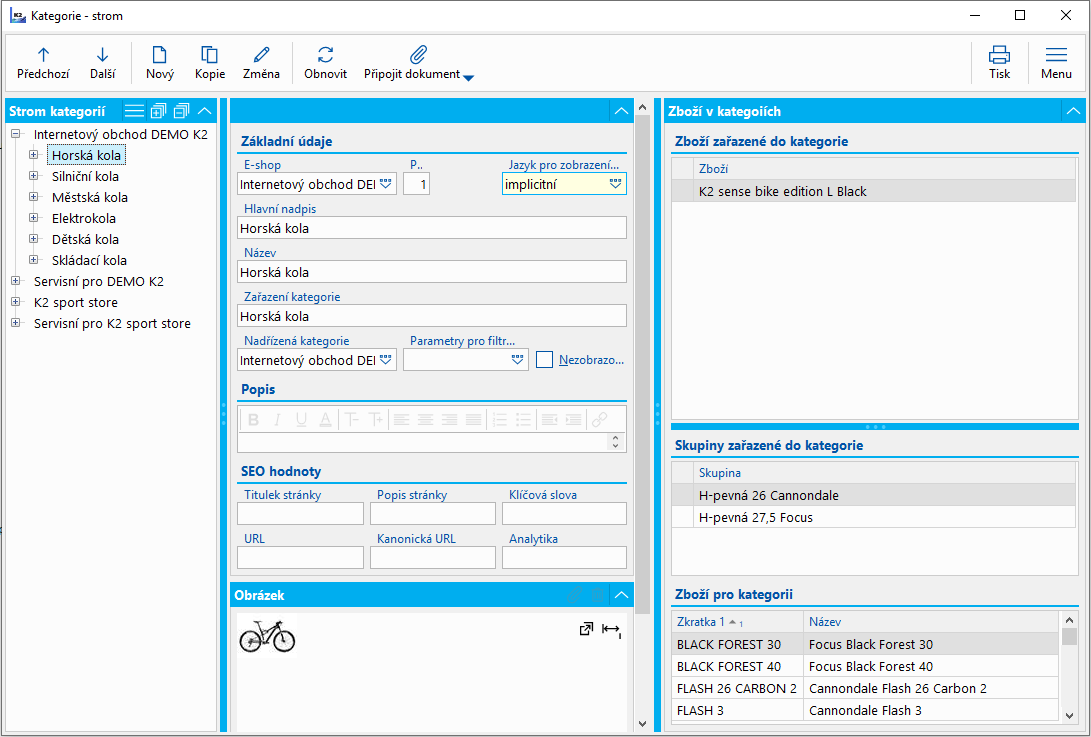
Obr.: Strom kategórií eshopu
Popis polí (Informácia pre web) - pole Kategória
Názov kategórie |
Názov kategórie. |
Krátky názov |
Krátky názov kategórie. |
Popis kategórie |
Popis kategórie, oddelený tagmi a formátovaný pre web. Ak je popis dlhší ako 1024 znakov, je iba pre čítanie a je potrebné úpravu urobiť v zázname danej Kategórie v knihe Kategórií. |
Zaradenie parametrov pre filtrovanie tovaru |
Zaradenie, ktorého parametre môžu byť použité pre filtrovanie tovaru v tejto kategórii. |
Obrázok pre menu |
Pridanie alebo vymazanie obrázku pre kategóriu. |
Title stránky |
Titulok stránky. |
Description stránky |
Description stránky. |
Keyword stránky |
Keyword stránky. |
Odoslanie správy internetového obchodu
Číslo procesu: ESH004 |
Id. číslo skriptu: FESH005 |
Súbor: EshopSendMail.pas |
Skript je možné spustiť nad zákazkami a umožní odoslať email s informáciami o vytvorení či zmenách zákazky vytvorenej prostredníctvom internetového obchodu - obsah emailu je možné nastaviť odkazom na požadovaný dodatok. Skript sa taktiež môže zaradiť do plánovača úloh (nečaká sa tak na odoslanie emailu). Prílohou emailu môže byť zostava objednávky (zákazky). |
||
Adresa v strome: |
||
Parametre skriptu - implicitná hodnota:
CurrentRecord - True Spracovať aktuálny záznam, inak na 0. strane spracováva ohviezdičkované záznamy, filter, výber. |
CreateScheduledTask - False Vytvoriť naplánovanú úlohu, ktorá odošle e-mail, neodosielať e-mail ihneď, iba zaradiť. |
RunTaskUserId - 0 Spustiť naplánovanú úlohu pod K2 užívateľom číslo, inak sa spúšťa pod užívateľom vytvorenia. |
RunTaskLanguageId - 0 Spustiť naplánovanú úlohu pod jazykom číslo, inak sa spúšťa pod jazykom vytvorenia. |
RunTaskCompanyId - 0 Spustiť naplánovanú úlohu pod vlastnou firmou číslo, inak sa spúšťa pod firmou vytvorenia. |
ActivityTypeAbbr - EML Skratka typu aktivity, ktorá sa vytvorí po odoslaní e-mailu. |
ActivitySpecAbbr - Skratka špecifikácie aktivity, môže byť odlíšenie typu e-mailu. |
ActivityGroupRights - 0 Číslo skupiny práv pre záznam aktivity. |
ContractRID - RID zákazky, pre ktorú má byť odoslaný e-mail, pri nezadaní sa načíta aktuálny. |
EmailSubject - Text predmetu e-mailovej správy, pri nezadaní je načítaný z TitleHeader zostavy. |
SendToDeliveryEmail - False Odoslať e-mailovú správu tiež na dodaciu e-mailovú adresu. |
SendAttachment - False Odoslať tlačonú zostavu EshopEmail.am ako PDF prílohu e-mailovej správy. |
SendAttachmentSpecial - False Odoslať tlačovú zostavu EshopEmail.am zo špeciálu ako PDF prílohu e-mailovej správy. |
SaveSentEmail - False Ukladať odoslanú e-mailovú správu do databázy. |
AnonymousCustomerId - 0 Číslo (CDo) anonymného zákazníka, pri zadaní nezobrazuje adresy s týmto CDo. |
BannerFooterImage - Názov súboru obrázku vrátane cesty s reklamným bannerom zobrazeným v päte. |
EshopRID - RID e-shopu. |
LogoHeaderImage - Názov súboru obrázku s logom e-shopu zobrazeným v hlavičke, súbor sa číta z K2\FIRMA\PICTURES\ |
ShowBankInformation - False Zobrazovať číslo bankového účtu, IBAN a SWIFT. |
ShowParcelCode2 - False Zobrazovať čísla balíkov, v ktorých sú zaslané položky. |
ShowSupplierInfo - True Zobrazuje alebo skrýva informáciu o dodávateľovi z emailu. |
ShowYourOrderNumber - False Zobrazovať číslo vašej objednávky. |
SupplementFooterAbbr - EML_FOOTER Skratka dodatku zobrazeného v päte (odkazy na Obchodné podmienky, formuláre a pod.) |
SupplementHeaderAbbr - EML_HEADER Skratka dodatku zobrazeného v hlavičke (informačný text pre zákazníka) |
TitleHeader - Názov zobrazený v hlavičke, pri nezadaní sa zobrazí Jazykový popis z SupplementHeaderAbbr. |